Додавање фотографија у Одноклассники
Велики број нас ужива у комуникацији са пријатељима и познаницима на друштвеној мрежи Одноклассники. На овом ресурсу можете слати поруке другим корисницима, играти игре, придружити се групи интереса, гледати видео записе и фотографије, учитати своје фотографије. Како могу додати фотографију на моју страницу?
Садржај
Додајте фотографију у Одноклассники
Са техничке тачке гледишта, у процесу додавања фотографија на ваш рачун не постоји ништа тешко. Датотека слика се копира са вашег уређаја на Одноклассники сервере и постаје доступна за преглед од стране других чланова мреже у складу са подешавањима приватности вашег профила. Али нас занима редослед акција једноставног корисника који жели објавити фотографије за јавно гледање. Не требају се појавити непремостиве потешкоће.
Метод 1: Фотографија у напомени
Најбржи и најлакши начин да задовољите публику са вашом фотографијом је да користите белешке. Покушајмо заједно да поставимо нову фотографију на вашу страницу на овај начин, и одмах ће пасти у вести о вијестима својих пријатеља.
- Откривамо веб страницу одноклассники.ру у било ком прегледачу, прођемо аутентификацију, у горњем делу странице изнад траке налазимо блок "Напиши ноту" . У њој кликните на дугме "Фотографија" .
- У отвореном Екплореру, пронађите фотографију коју желите, кликните на њега помоћу левог дугмета миша и кликните на "Отвори" . Можете истовремено ставити више слика задржавајући тастер Цтрл док изаберете датотеке.
- На следећој страници пишемо у одговарајућем пољу неколико речи о приказаној слици и изаберите ставку "Направи напомену" .
- Готово! Изабрана фотографија успешно објављена. Сви корисници који имају приступ вашој страници могу да гледају, дају оцјене и напишу коментаре.
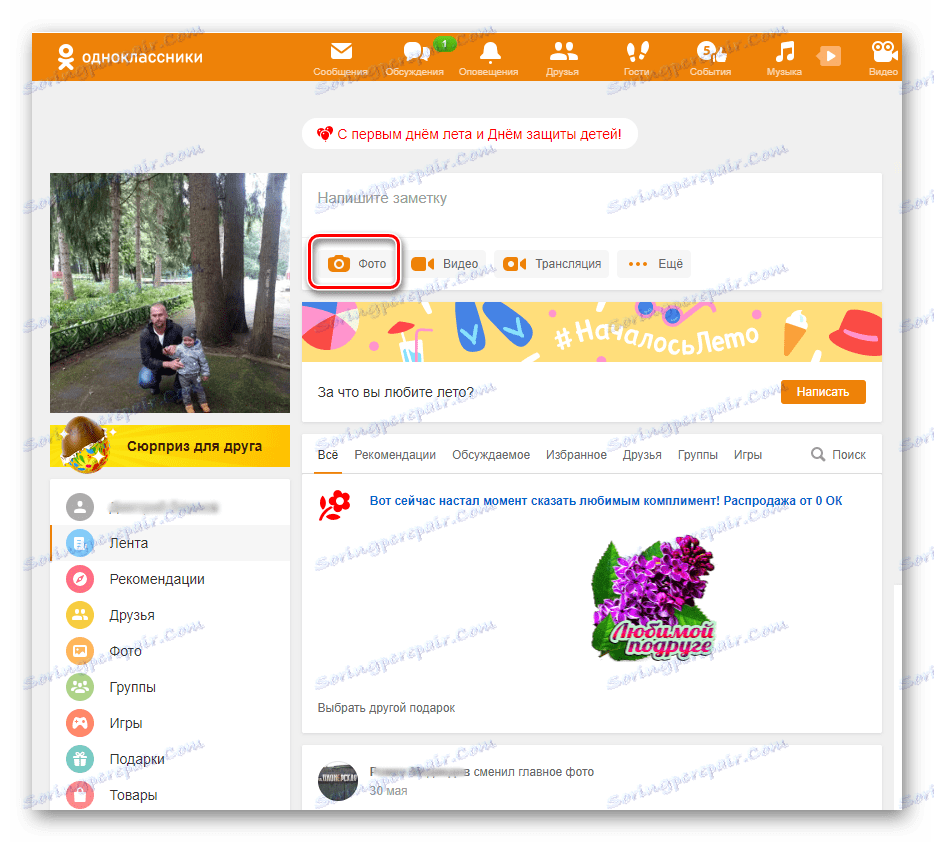
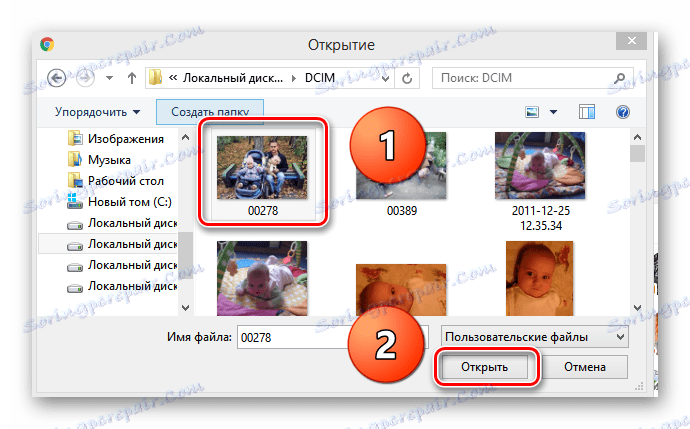
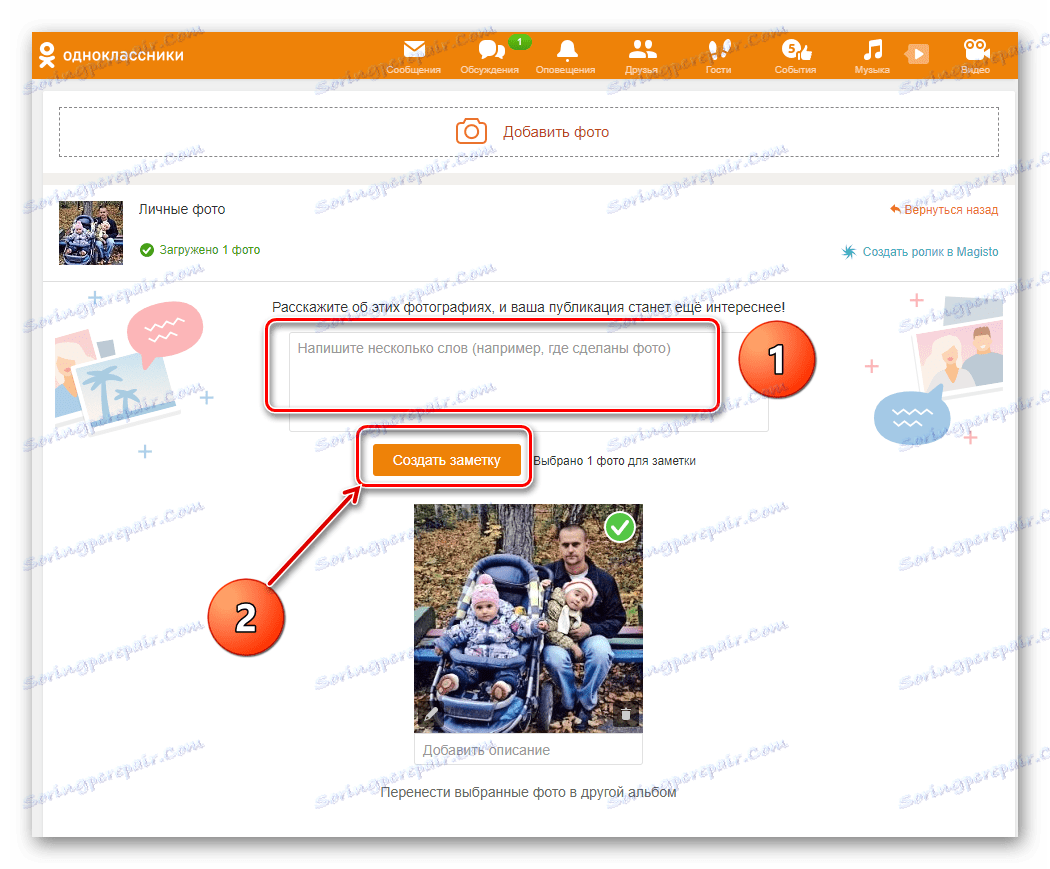
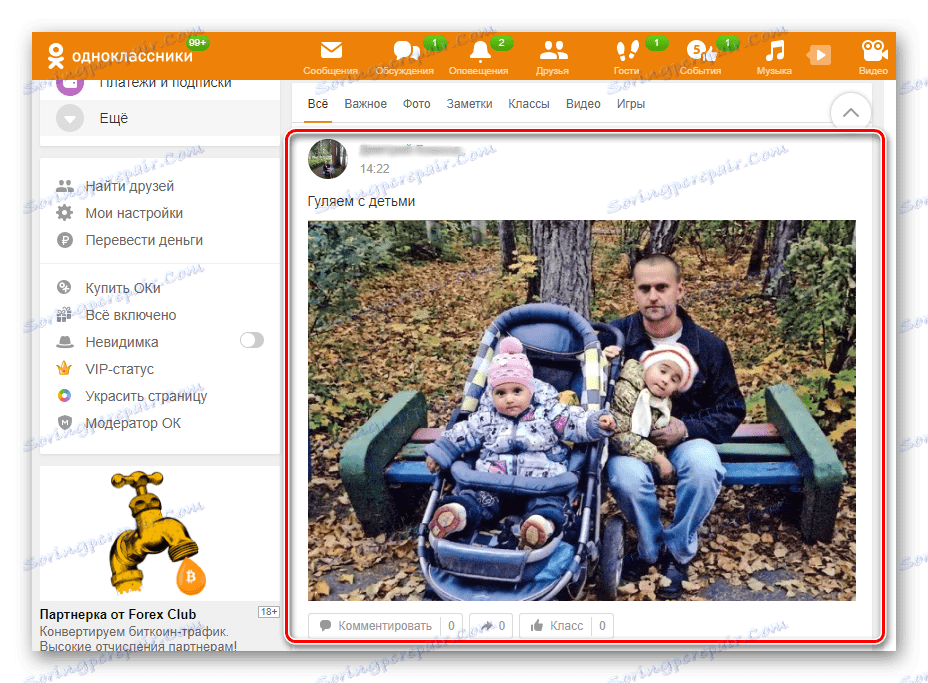
2. метод: отпремите фотографију у албум
Можете ићи на другачији начин, тј. Креирати неколико албума са различитим садржајем, дизајном и поставкама приватности. И објавите слике у њима, стварајући неку врсту колекције. Можете прочитати више о томе како то учинити у још једном чланку на нашој веб страници кликом на линк испод.
Више детаља: Додавање фотографија са рачунара на Одноклассники
Метод 3: Поставите или промените главну фотографију
Понекад желите поставити или променити главну фотографију на вашој страници, помоћу које ће вас други корисници препознати. Ово се може урадити за неколико корака.
- На вашој страници, ми лебдите миш на пољу за главну фотографију. У зависности од тога да ли први пут инсталирате аватар или мењате стару, кликните на дугме "Адд пхото" или "Цханге пхото", респективно.
- У прозору који се приказује, можете одабрати слику од оних који су већ постављени на вашу страницу.
- Или додајте фотографију са чврстог диска на рачунару.
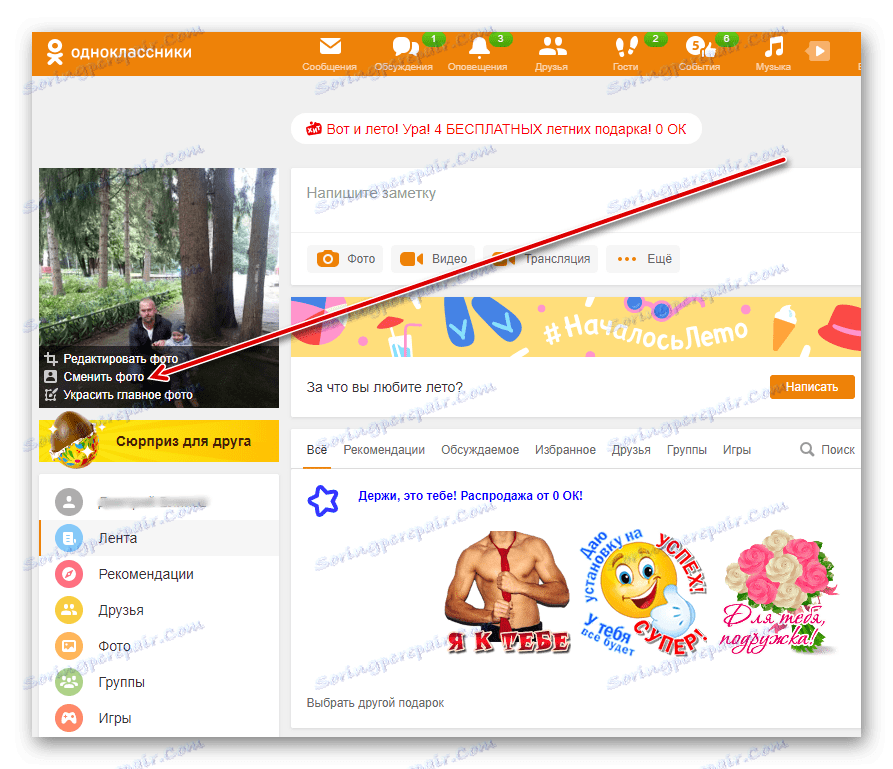
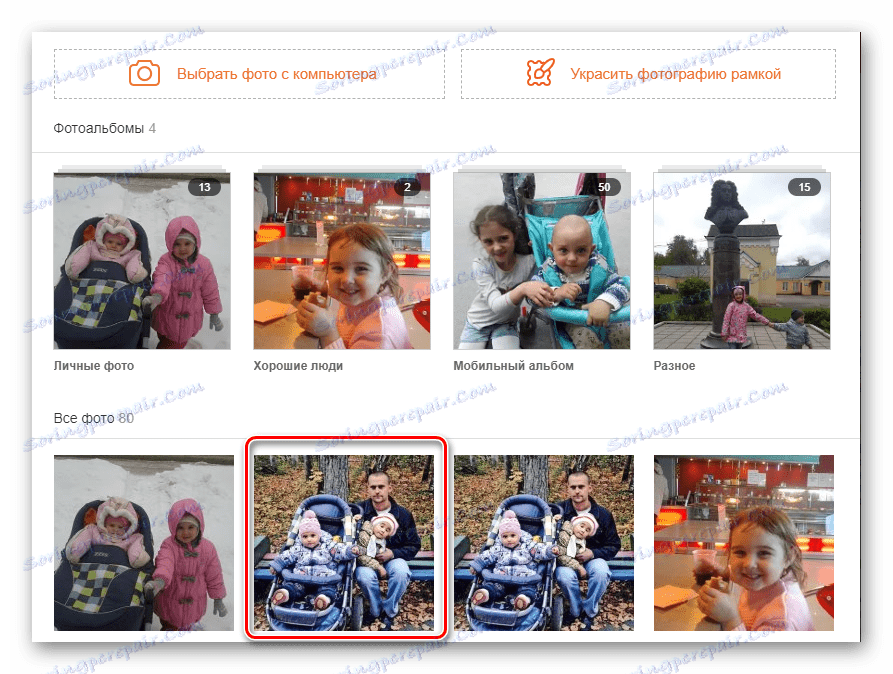
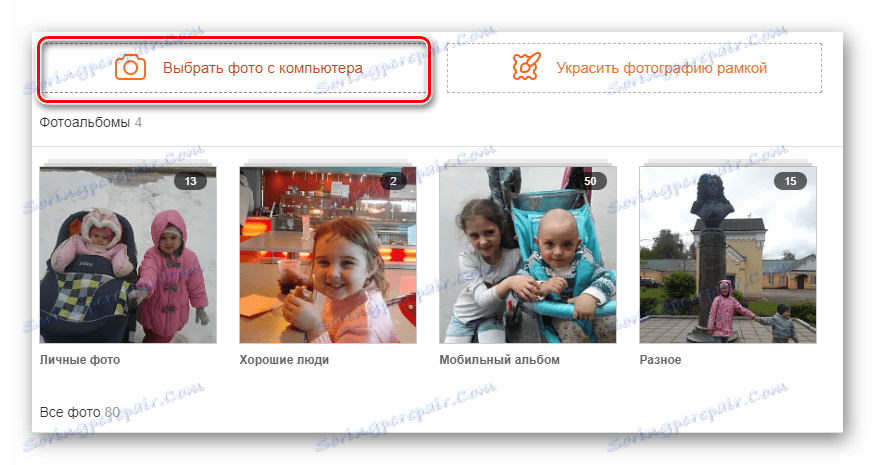
Метод 4: Додајте фотографије у мобилне апликације
Можете додати фотографију на страницу Одноклассники у Андроид и иОС апликацијама користећи различите мобилне уређаје, њихово меморију и уграђене камере.
- Отворите апликацију, идите кроз ауторизацију, у горњем левом углу екрана, притисните сервисни тастер са три хоризонталне траке.
- На следећој картици одаберите икону "Фотографије" . То је оно што нам је потребно.
- На страници ваших фотографија у доњем десном делу екрана налазимо округлу икону са плусом унутра.
- Сада ћемо изабрати који албум ћемо отпремити нову фотографију, а затим изаберите једну или више слика које ће се додати на нашу страницу. Остаје само да притиснете дугме "Преузми" .
- Може се ставити у фото Одноклассники директно са камере вашег мобилног уређаја. Да бисте то урадили, кликните на икону у облику камере у доњем десном углу странице.
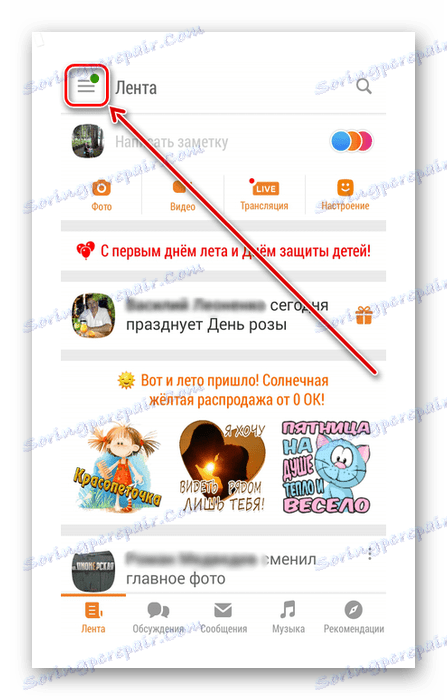
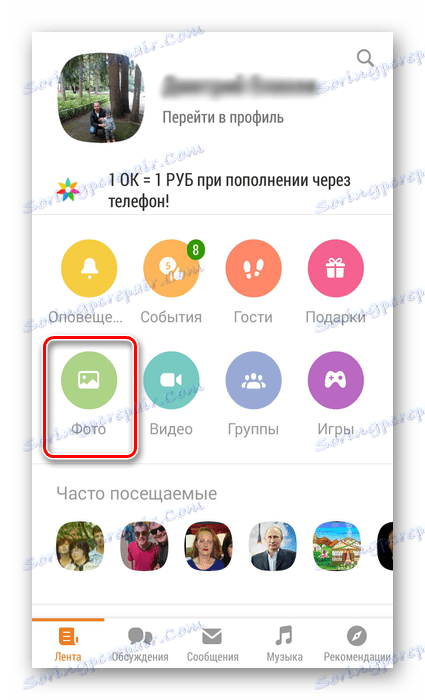
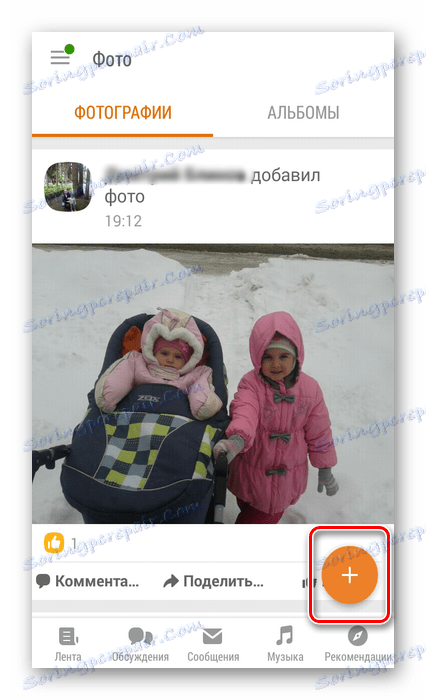
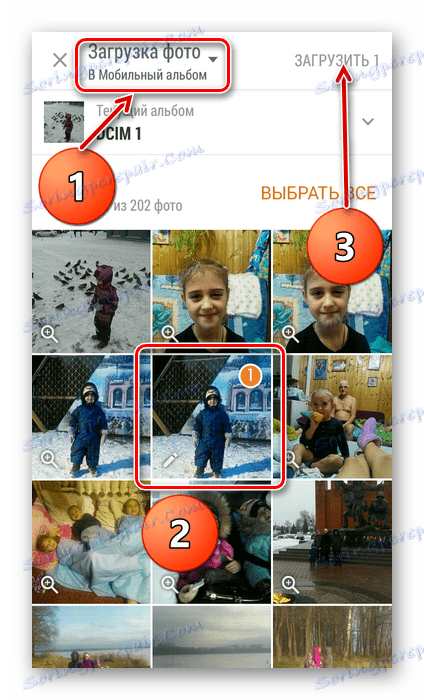
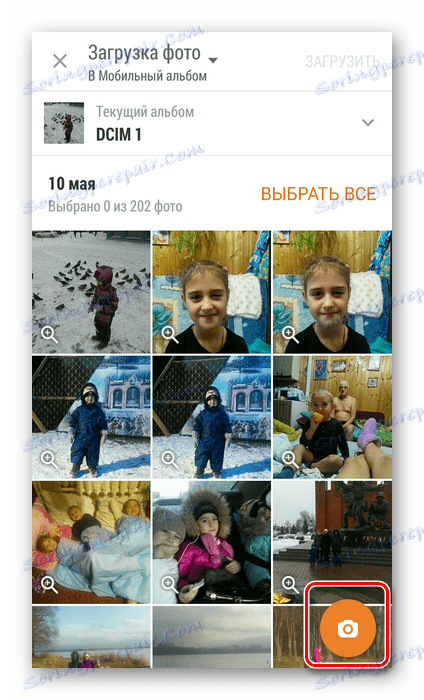
Дакле, како смо успоставили заједно, можете додати било коју слику на своју страницу Одноклассники како на сајту друштвених мрежа, тако иу мобилним апликацијама ресурса. Дакле, молим вас своје пријатеље и рођаке са новим занимљивим фотографијама и уживајте у пријатној комуникацији и забави.
Погледајте и: Потражите особу по фотографији у Одноклассники